
自分のApple IDを確認する方法と、パスワードを確認する方法について解説します。
Apple IDを確認する
自分のApple IDはiPhoneの画面で簡単に確認する事ができます。確認方法は以下のとおりです。
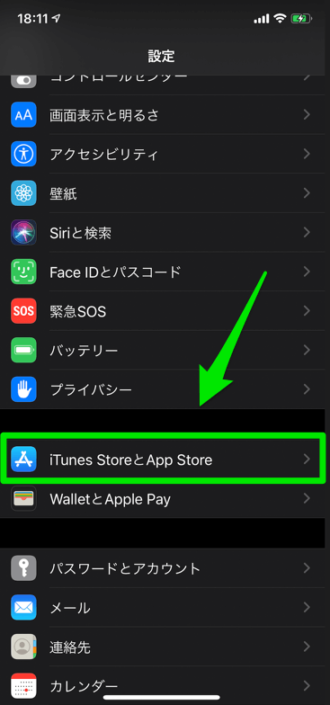
「設定」アプリをタップして、画面中央から少し下に表示されている「iTunes StoreとApp Store」 の項目をタップします。
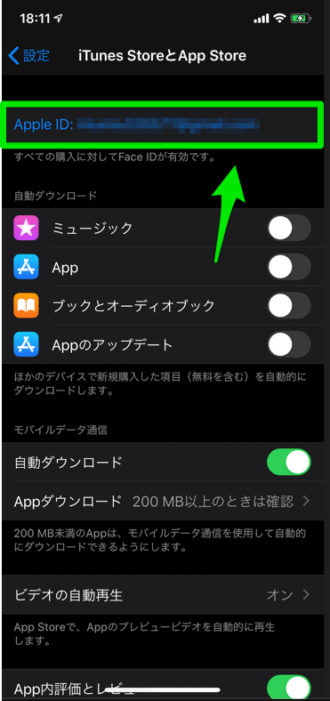
画面上部の枠内にApple ID が表示されています。
ここに表示されるApple IDは、現在ログイン状態中のApple IDです。ログインできていない場合はグレーアウト表示になりサンプル表示しかされません。
もし、Apple IDを忘れてしまった時には「MY Apple ID」にアクセス。過去に自分で「Apple ID」として設定したはずの候補を入力して、忘れてしまったIDを探せる方法もあります。
▶参考:iPhoneでApple ID/パスワード忘れた時の対処方法
Apple IDに関連しているパスワードの確認方法
Apple IDはログインさえしていればiPhone画面上ですぐ確認する事が可能ですが、関連しているパスワードはログインしていてもiPhoneで確認する方法ないです。
ですので、もしパスワードを忘れてしまった場合には、いったんこれまで使っていたパスワードをリセットし、新しくパスワードを設定していく必要があります。
こちらも「MY Apple ID」にアクセスして、リセット&再設定作業を行う事で使用できるようになります。
新しく設定したパスワードは、iPhone内で確認できないので忘れずメモするようにしておいて下さい。
Apple IDを忘れてしまった場合と同様の記事ですが、再度参考となる記事を紹介しておきます↓
▶参考:iPhoneでApple ID/パスワード忘れた時の対処方法
ちなみに「Apple IDを一新して、ID自体を新しく変更したい!」という場合には、次の記事も参考になります↓












